X
Nuestro equipo de editores e investigadores capacitados han sido autores de este artículo y lo han validado por su precisión y amplitud.
wikiHow's Content Management Team revisa cuidadosamente el trabajo de nuestro personal editorial para asegurar que cada artículo cumpla con nuestros altos estándares de calidad.
Este artículo ha sido visto 6742 veces.
Este wikiHow te enseñará cómo crear una cuenta nueva de Samsung con una dirección de correo electrónico y una contraseña usando un dispositivo Android.
Pasos
-
1
-
2Pulsa la opción Nube y cuentas. Ve hacia abajo y busca la opción Nube y cuentas en el menú Ajustes y ábrela.
-
3Pulsa Cuentas en el menú Nube y cuentas. Esta acción abrirá una lista de todas las cuentas de las aplicaciones guardadas en el dispositivo Galaxy.
-
4Ve hacia abajo y pulsa Agregar cuenta. Este botón está ubicado al lado del ícono verde "+" en la parte inferior de la lista de aplicaciones.
-
5Pulsa Cuenta de Samsung en el menú. Esta acción abrirá las opciones de la cuenta de Samsung.
-
6Pulsa el botón CREAR CUENTA. Este botón está ubicado en la esquina inferior izquierda de la pantalla. Esta acción abrirá el formulario de la cuenta nueva en una página nueva.
-
7Ingresa una dirección de correo electrónico para la cuenta nueva. Pulsa el campo Dirección de correo electrónico y escribe la dirección de correo electrónico en el teclado o pégala desde el portapapeles.
-
8Crea una contraseña para la cuenta nueva. Pulsa el campo Contraseña e ingresa una contraseña de cuenta segura para la cuenta nueva de Samsung.
- Opcionalmente, puedes usar las huellas digitales o los iris para confirmar la contraseña. En este caso, marca la casilla que está debajo del campo Contraseña.
-
9Confirma tu información personal. Tendrás que asegurarte de haber escrito correctamente tu nombre, tu apellido y tu fecha de nacimiento en esta página.
-
10Pulsa SIGUIENTE en la parte inferior derecha. Se te pedirá que revises los términos y condiciones de Samsung en una página nueva.
-
11Elige los términos que deseas aceptar en la página TÉRMINOS Y CONDICIONES. Marca la casilla que está al lado de cada término que aceptes.
- Puedes elegir Acepto todo en la parte superior de las opciones, pero no tienes que aceptarlas todas para crear la cuenta.
- Como mínimo, tendrás que aceptar los "Términos y condiciones y términos especiales" y la "Política de privacidad de Samsung" antes de poder crear la cuenta.
-
12Pulsa el botón ACEPTAR. Este botón está ubicado en la esquina inferior derecha de la pantalla. Esta acción creará la cuenta nueva de Samsung.




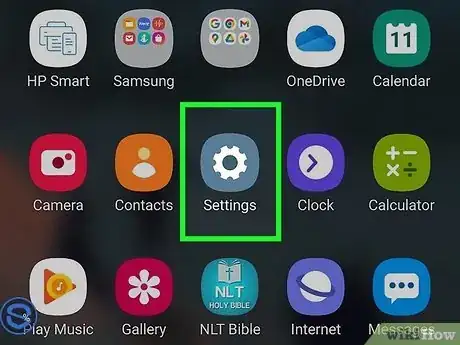
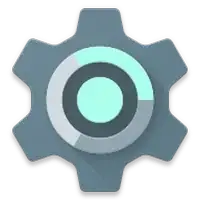

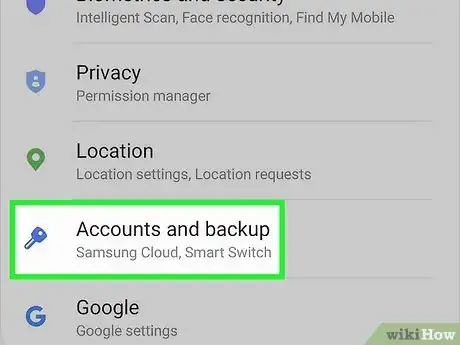
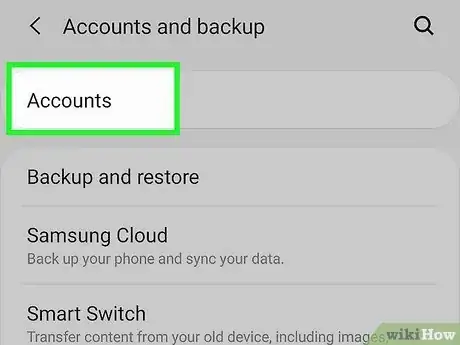
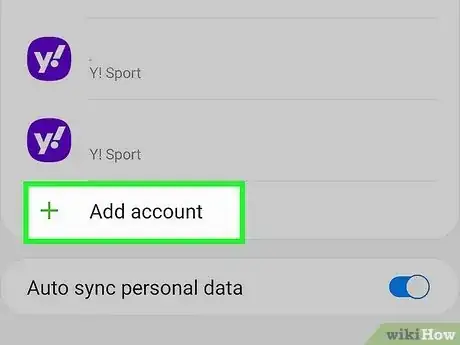
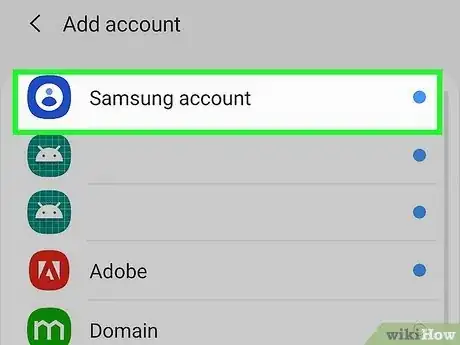
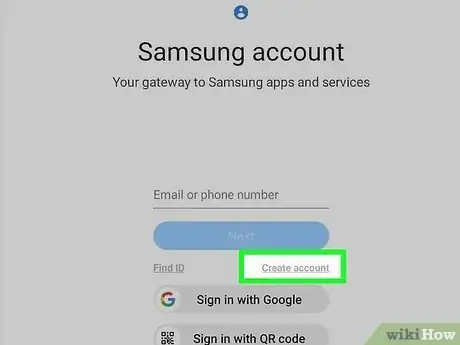
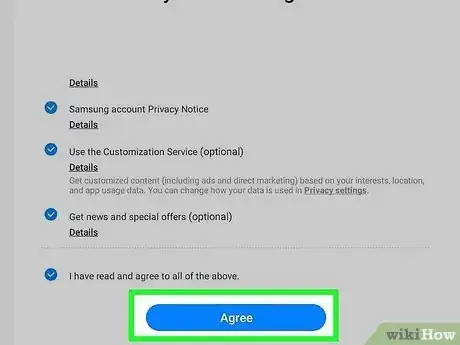
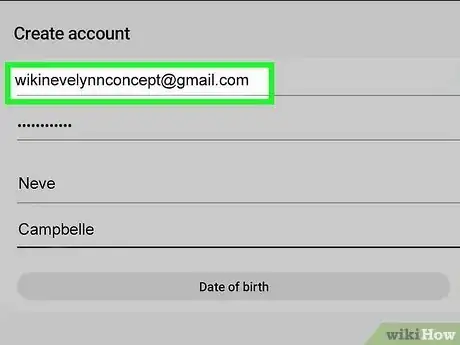
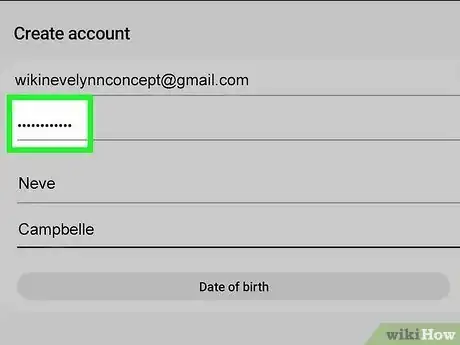
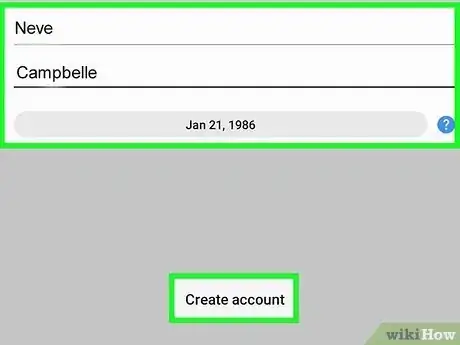
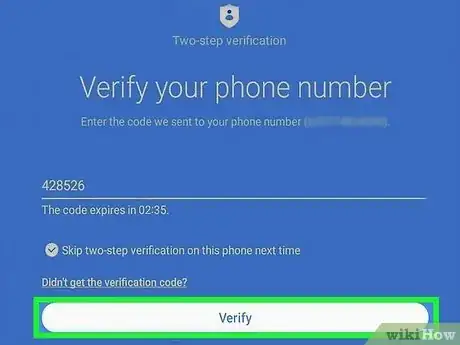
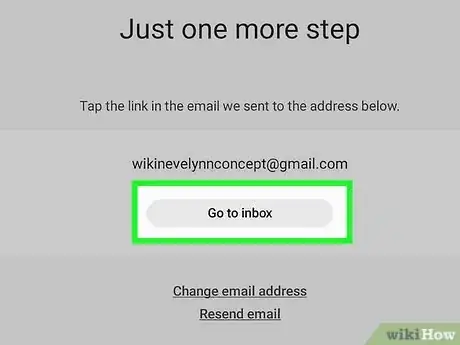



















wikiHow's Content Management Team revisa cuidadosamente el trabajo de nuestro personal editorial para asegurar que cada artículo cumpla con nuestros altos estándares de calidad. Este artículo ha sido visto 6742 veces.